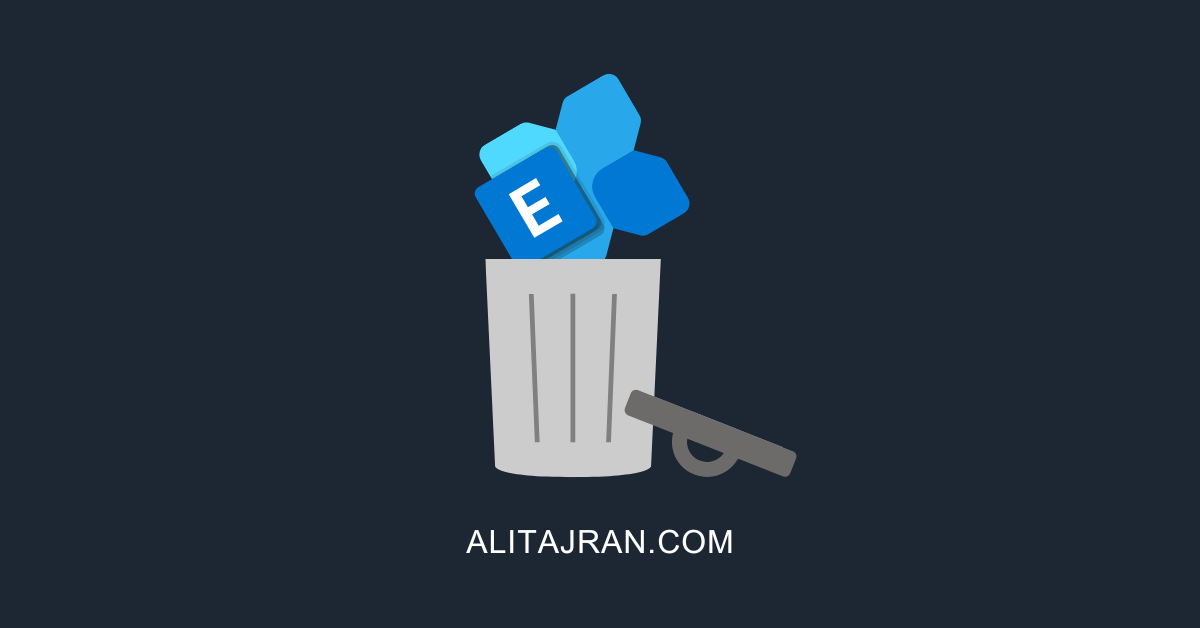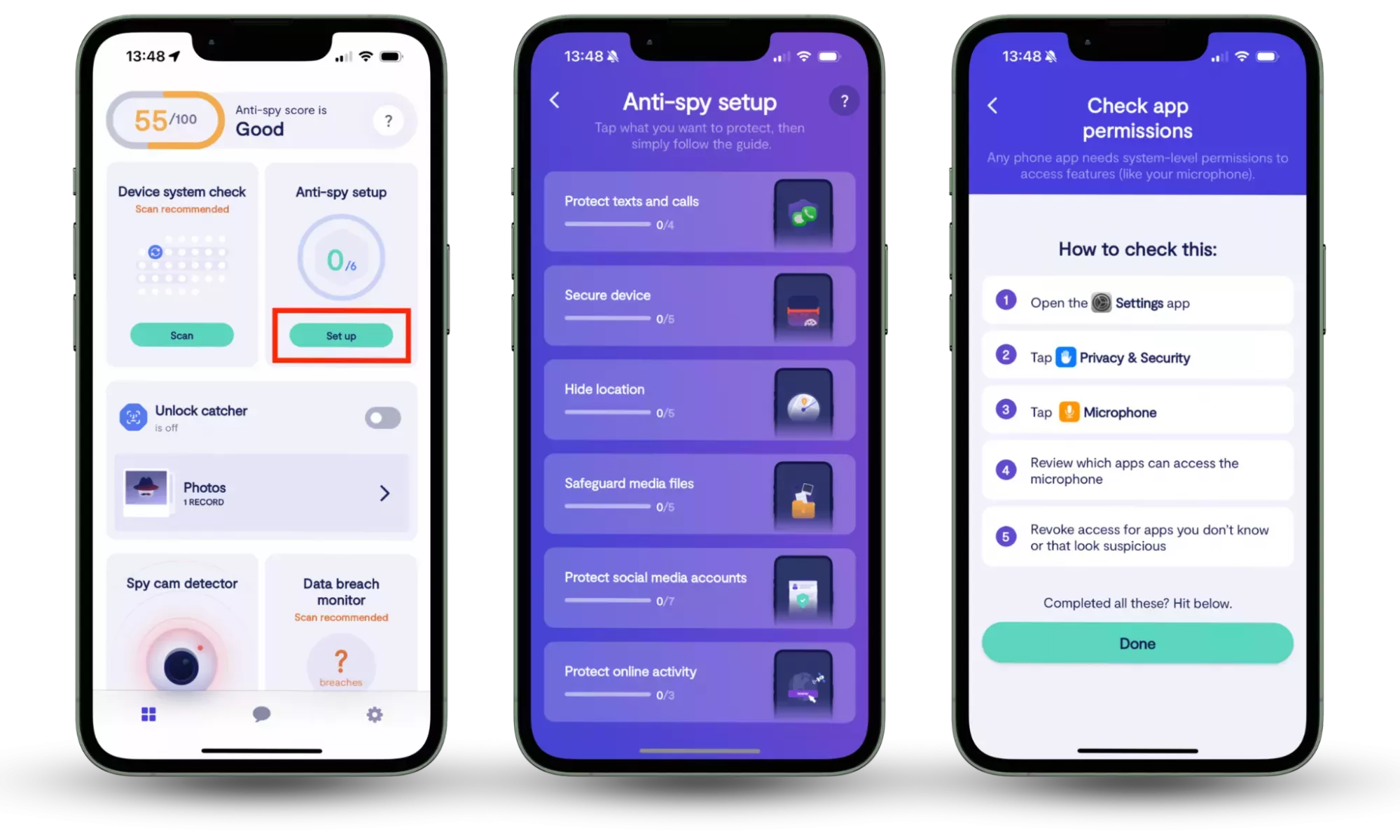Dacă dvsComputerul Windows se oprește sau repornește la imprimare, soluțiile oferite în acest articol vă vor ajuta. Problemele de alimentare cauzează de obicei acest tip de problemă. Cu toate acestea, alte probleme hardware și software pot fi, de asemenea, responsabile pentru aceasta.

Folosiți următoarele sugestii dacă dvsComputerul Windows se oprește sau repornește la imprimare:
- Verificați problemele de alimentare
- Rulați Instrumentul de depanare a imprimantei
- Reinstalați driverul de imprimantă
- Ștergeți coada de imprimare
- Dezinstalați software-ul de securitate
- Reparați fișierele imagine de sistem
- Dezinstalați și reinstalați imprimanta
- Testează-ți memoria RAM
Toate aceste remedieri sunt explicate în detaliu mai jos:
1] Verificați dacă există probleme de alimentare
Problemele de alimentare sunt cauza principală a acestei probleme. Dacă computerul sau imprimanta dvs. nu sunt conectate direct la sursa principală de alimentare, să spunem că sunt conectate printr-un UPS, este posibil ca UPS-ul să fie defect.

Această problemă poate apărea și dacă ați conectat computerul și imprimanta la același UPS. În acest caz, este posibil ca imprimanta să consume mai multă energie de la UPS, ceea ce cauzează această problemă. Conectați ambele imprimante direct la priza principală de perete și imprimați o pagină de test.
Citire:
2] Rulați Instrumentul de depanare a imprimantei
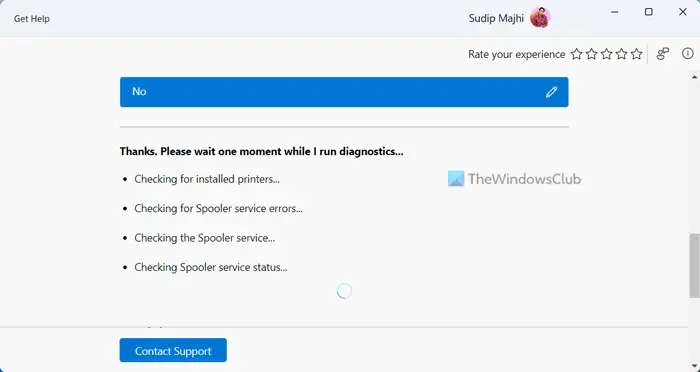
Printer Troubleshooter este un instrument automat în Windows 11/10 care vă ajută să rezolvați problemele legate de imprimare.si vezi daca te ajuta. În Windows 11, îl puteți rula prin aplicația Obțineți ajutor.
3] Reinstalați driverul de imprimantă
Driverele de imprimantă corupte sunt, de asemenea, o cauză posibilă a acestei probleme. Dacă acesta este cazul dvs., reinstalarea driverului de imprimantă vă poate ajuta.
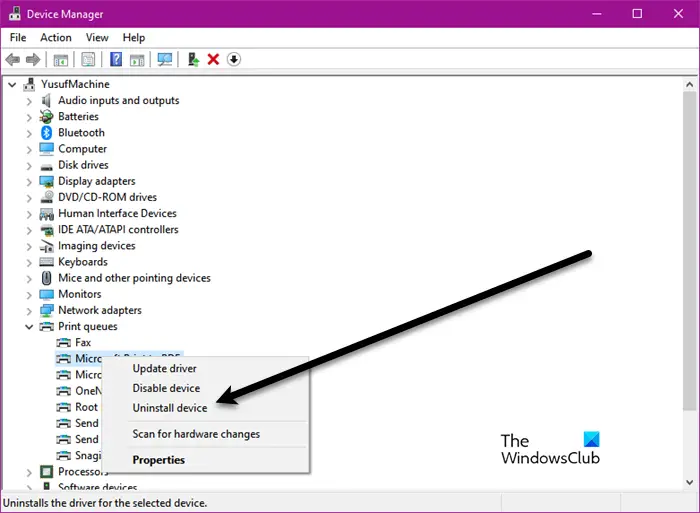
Urmați pașii furnizați mai jos:
- Vizitați producătorul imprimantei dvsși descărcați cea mai recentă versiune a driverului de imprimantă.
- Deschideți Managerul de dispozitive.
- ExtindețiCozi de imprimareramură, faceți clic dreapta pe driverul imprimantei și selectațiDezinstalați dispozitivul.
- Acum, rulați fișierul de instalare pentru a reinstala driverul de imprimantă.
4] Goliți coada de imprimare
Goliți coada de imprimare și vedeți dacă vă puteți imprima documentul. Pentru aceasta,și localizațiSpooler de imprimareserviciu. Faceți clic dreapta pe serviciul Print Spooler și selectațiStop. După aceea, mergeți la următoarea locație în File Explorer:
C:\Windows\System32\Spool
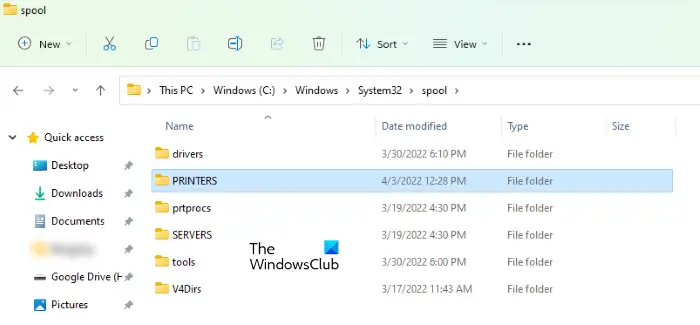
DeschidețiIMPRIMANTEfolder și ștergeți toate fișierele din interiorul acestuia. Acum, deschideți din nou Managerul de servicii, faceți clic dreapta pe serviciul Print Spooler și selectațiÎnceput.
5] Dezinstalați software-ul de securitate
Software-ul dumneavoastră de securitate ar putea fi responsabil pentru această problemă. Dezinstalarea acestuia va confirma acest lucru. Înainte de a dezinstala software-ul de securitate, asigurați-vă că aveți cheia de activare a produsului, deoarece va fi necesar să vă activați din nou software-ul de securitate.
După dezinstalarea software-ului de securitate, reporniți computerul și imprimați o pagină de test. Dacă problema nu apare de data aceasta, trebuie să contactați asistența furnizorului dumneavoastră de software de securitate pentru asistență suplimentară și depanare.
6] Reparați fișierele imagine de sistem

Reparați fișierele imagine de sistem corupte și vedeți dacă vă ajută. Utilizațişiinstrumente în acest scop. Nu întrerupeți scanarea.
7] Dezinstalați și reinstalați imprimanta
Dacă problema persistă, dezinstalarea și reinstalarea imprimantei vă poate ajuta. Pentru a face acest lucru, urmați pașii furnizați mai jos:
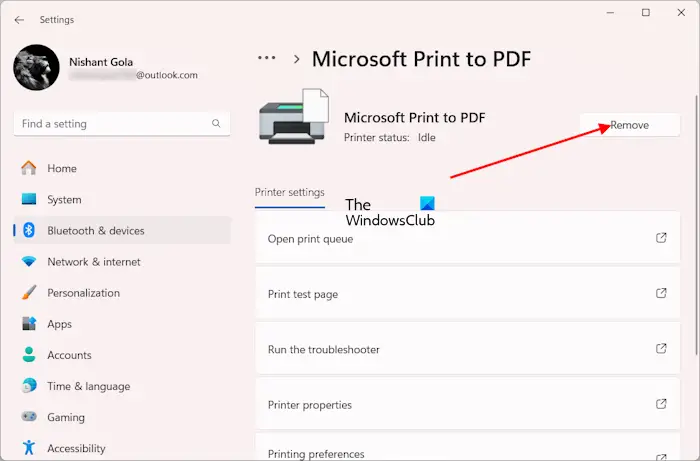
- Deschide Setări Windows 11/10.
- Du-te laBluetooth și dispozitive > Imprimante și scanere.
- Selectați imprimanta dvs. și faceți clic peEliminabuton.
- Acum, deschideți Managerul de dispozitive și extindețiCozi de imprimareramură.
- Faceți clic dreapta pe driverul de imprimantă (dacă este disponibil) și selectațiDezinstalați dispozitivul.
- Reporniți computerul și adăugați din nou imprimanta.
Acum, verificați dacă vă puteți imprima documentul.
8] Testează-ți memoria RAM
O posibilă cauză a acestei probleme este memoria sau memoria RAM defectuoasă. O memorie RAM defectă arată unele, cum ar fi scăderea performanței computerului, reporniri aleatorii, erori frecvente BSOD etc. Dacă întâmpinați aceste simptome, memoria RAM poate fi defectă. Cu toate acestea, aceste simptome nu confirmă această afirmație, deoarece un computer poate prezenta aceste simptome și din cauza unei alte defecțiuni hardware.

Pentru a confirma dacă memoria RAM este defectă, testați-vă memoria RAM cu ajutorul.
Asta este. Sper că asta ajută.
De ce se oprește computerul când imprimez?
Problemele hardware sau software pot fi responsabile pentru această problemă. O cauză posibilă este un conflict de software de securitate. Alte cauze includ drivere corupte sau fișiere imagine de sistem. În plus, dacă memoria computerului este defectă, este posibil să întâmpinați și această problemă. Problemele de alimentare sunt cea mai frecventă cauză a acestei probleme. Pentru a confirma acest lucru, conectați imprimanta și computerul direct la priza de perete.
Ce determină oprirea și repornirea computerului?
Defecțiunea hardware, cum ar fi RAM proastă este cea mai frecventă cauză a a. Ar trebui, de asemeneadeoarece supraîncălzirea provoacă, de asemenea, să se blocheze computerul și să se închidă în mod neașteptat. Problemele driverului și infecția cu malware pot fi, de asemenea, cauzele posibile ale acestei probleme.
Citiți în continuare:.

![Calitate slabă de imprimare a imprimantei în timpul imprimării pe un computer Windows [Remediere]](https://elsefix.com/tech/tejana/wp-content/uploads/2024/12/Fix-Poor-print-quality-of-Printer.png)


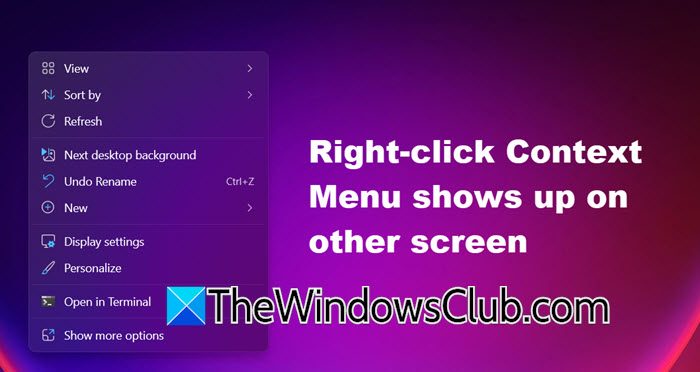
![Imprimanta imprimă vedere dublă pe computer Windows [Remediere]](https://elsefix.com/tech/tejana/wp-content/uploads/2024/09/Printer-printing-double-vision-Fix.jpg)
![5 metode ușoare de a reseta hard vivo cu/fără parolă [nou]](https://elsefix.com/statics/image/placeholder.png)